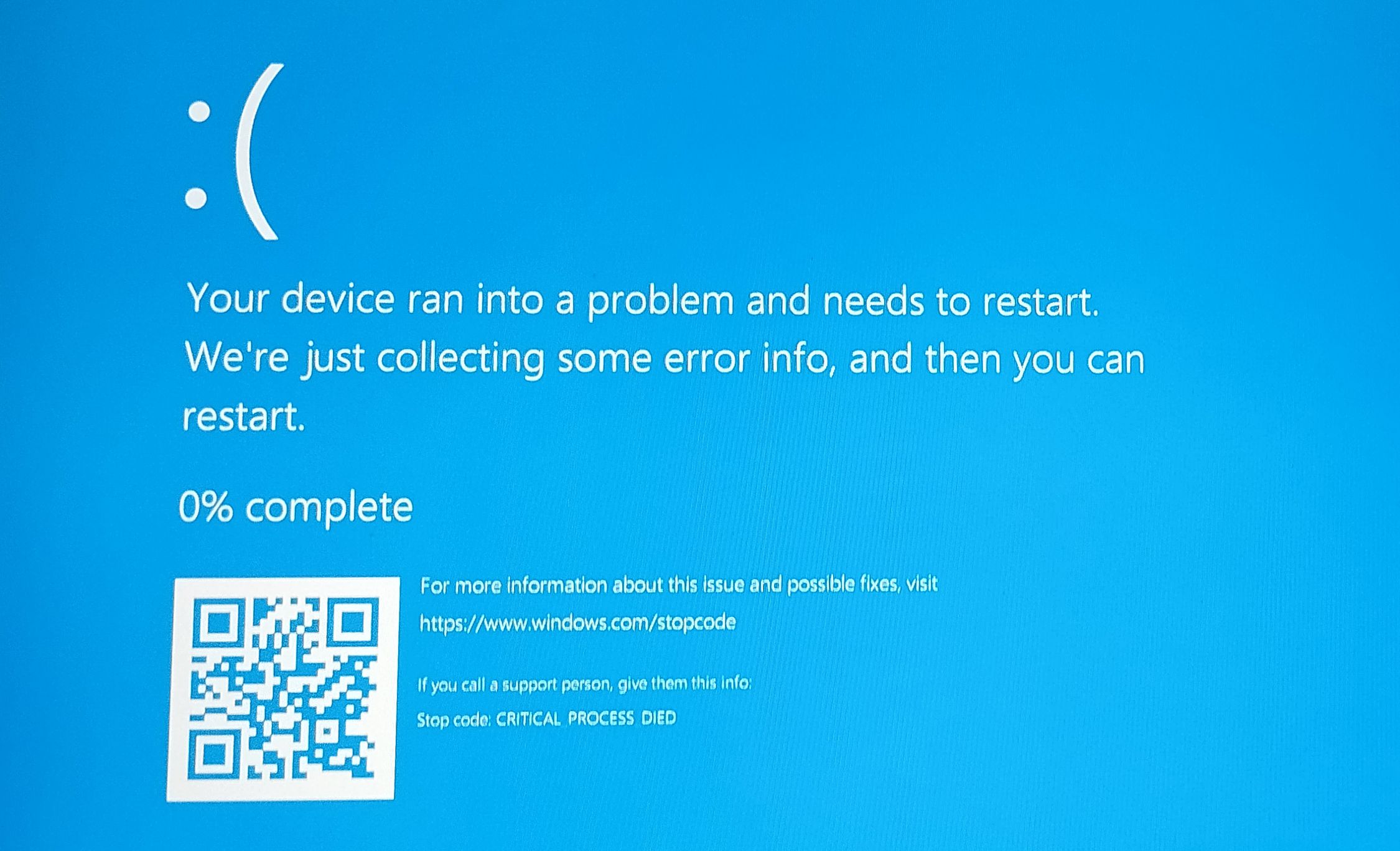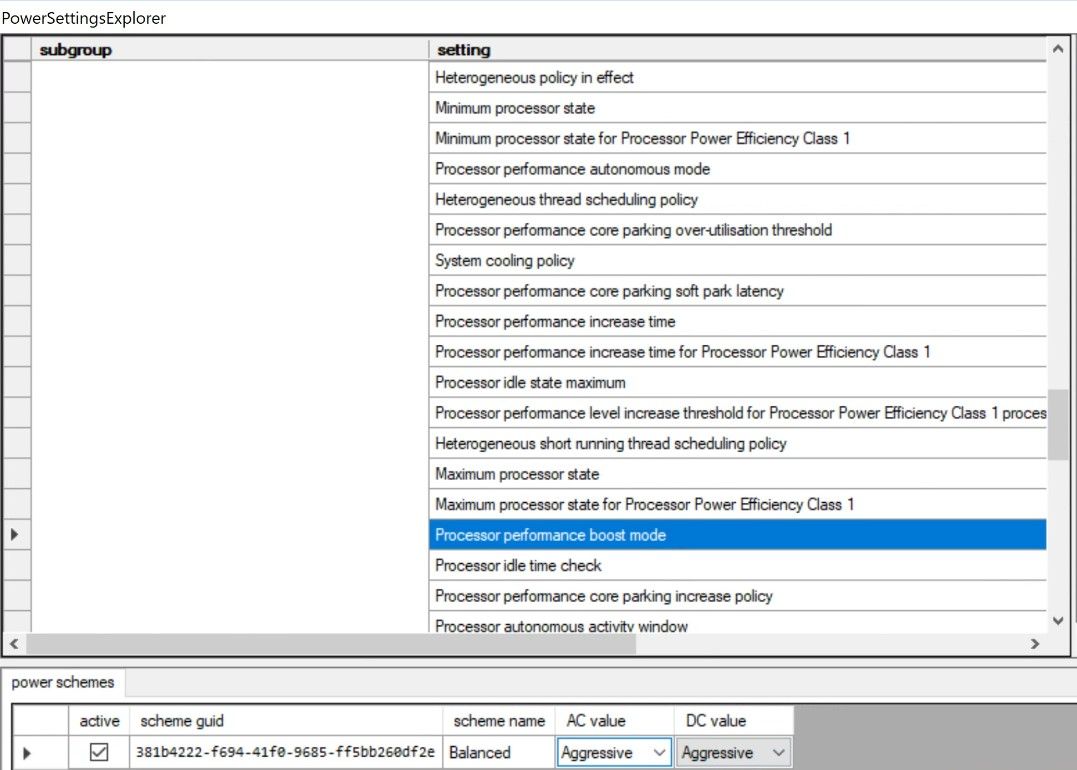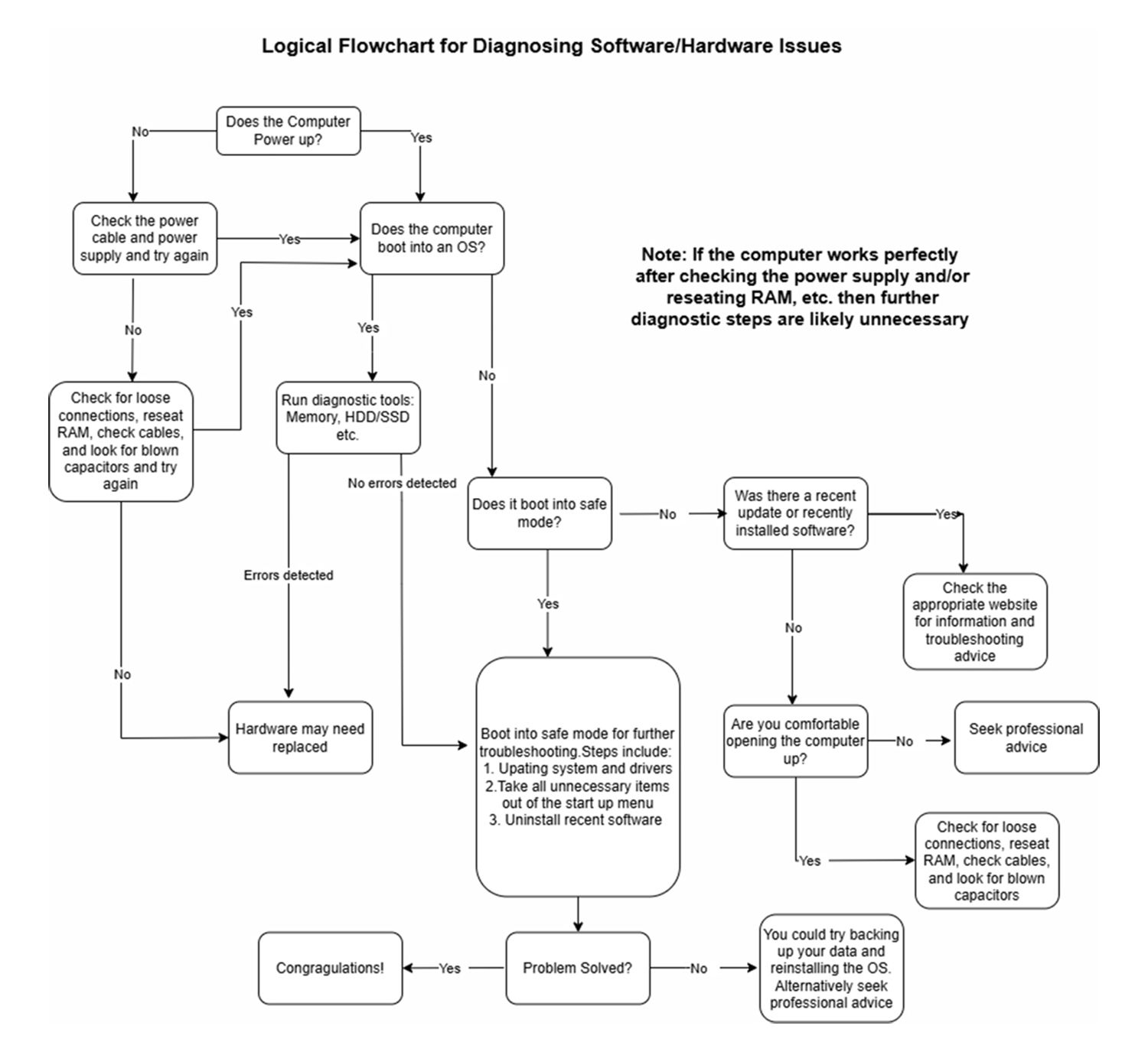.
A maioria dos problemas do computador é facilmente atribuída a erros de hardware ou software. No entanto, nem sempre é óbvio por que o seu computador não funciona, e estabelecer onde está o problema muitas vezes pode ser frustrante.
Por que nem sempre é claro: o dilema software versus hardware
Um laptop em que trabalhei recentemente é um excelente exemplo de como até mesmo técnicos experientes podem ser enganados ao determinar a causa de um problema. O laptop em questão era um notebook Dell XPS de alta especificação que frequentemente travava com um BSOD ou travava aleatoriamente.
Rapidamente descobri que o problema era superaquecimento, o que geralmente é um problema de hardware. Tendo isso em mente, realizei todos os testes habituais e tudo parecia bem; tanto o software quanto o hardware se comportaram normalmente. Até fiz uma instalação limpa do Windows e atualizei o sistema operacional para o Windows 11, mas o problema persistiu.
Então, armado com uma chave de fenda confiável, desmontei o laptop e verifiquei se todas as ventoinhas estavam limpas, se os dissipadores de calor estavam instalados corretamente e procurei sinais óbvios de falha de hardware. Mais uma vez, foi um beco sem saída.
No final, uma ferramenta chamada Power Settings Explorer resolveu o mistério. A Dell envia este laptop com uma configuração chamada Modo de reforço do processadorque é definido como Agressivo. Alterando esta configuração para de Agressivo para Habilitado resolveu o problema.
Sintomas de problemas de software e hardware
No final das contas, perdi muito tempo resolvendo esse problema. No entanto, na maioria dos casos, identificar a raiz de um problema no computador não é tão difícil. Vamos começar examinando os sintomas comuns que normalmente ajudam a orientá-lo na direção certa.
Sintomas de problemas de hardware
Existem sintomas óbvios, como o computador não liga, que estão claramente relacionados ao hardware. No entanto, outros sintomas a serem observados incluem:
- Falhas ou congelamentos frequentes: isso pode indicar falha de hardware, como RAM ou GPU, principalmente durante tarefas de alta demanda, como jogos ou edição de vídeo.
- Ruídos incomuns: sons de cliques, rangidos ou zumbidos geralmente sinalizam problemas no disco rígido (HDD, não SSD) ou no ventilador.
- Superaquecimento ou desligamentos repentinos: Indica problemas com sistemas de refrigeração ou falha de componentes.
- Falha periférica: Portas, teclados ou outros dispositivos conectados que não respondem podem indicar problemas na placa-mãe ou no conector.
- Artefatos ou problemas de exibição: Pixelização, oscilação da tela ou cores distorcidas sugerem mau funcionamento da GPU ou do monitor.
As falhas de hardware geralmente são mais persistentes e podem ser bastante aleatórias e inconsistentes. Além disso, eles podem piorar com o tempo se não forem tratados rapidamente.
Sintomas de problemas de software
Os problemas de software podem ser tão simples quanto uma configuração obscura enterrada nas profundezas do sistema operacional, tornando-os difíceis de diagnosticar. No entanto, se o seu computador apresentar mau comportamento imediatamente após a instalação de uma atualização ou de um novo aplicativo, você terá um ponto de partida imediato para investigar.
Os sinais comuns que normalmente indicam problemas de software incluem:
- Mensagens de erro: pop-ups recorrentes, como “o aplicativo não está respondendo”, podem indicar software corrompido.
- Desempenho lento: um sistema lento pode ser resultado de bloatware, malware ou software mal-comportado que monopoliza os recursos do sistema.
- Problemas de inicialização: problemas de carregamento no sistema operacional geralmente resultam de arquivos de sistema corrompidos ou atualizações com falha.
- Falhas no aplicativo: os programas que congelam regularmente ou fecham inesperadamente geralmente estão relacionados a software.
- Problemas de conectividade: dificuldades com Wi-Fi, Bluetooth ou rede podem resultar de configurações incorretas ou drivers desatualizados.
- Problemas de driver: Drivers desatualizados ou corrompidos podem causar erros.
A complexidade das camadas de software dos sistemas modernos pode dificultar a solução de problemas. No entanto, reinstalar aplicativos problemáticos ou verificar atualizações geralmente é tudo o que é necessário.
Solução de problemas e identificação da causa raiz
O diagrama acima está longe de ser uma lista abrangente das etapas necessárias. No entanto, representa uma abordagem sistemática que funcionará em muitos casos. Abaixo, descrevi as principais etapas que podem ajudá-lo a diagnosticar a raiz do problema e, esperançosamente, ajudar a resolvê-lo.
Realize uma inspeção visual
Isto é particularmente útil se a máquina não ligar, mas não exclusivamente. Comece com o cabo de alimentação e a fonte de alimentação (os adaptadores de alimentação do laptop podem ser verificados com um multímetro). Além disso, verifique se os ventiladores de resfriamento estão funcionando de maneira eficiente. Mesmo se o ventilador estiver funcionando, o dissipador de calor pode ficar entupido com poeira e precisar ser limpo.
Nos casos em que a máquina não liga e você se sente confortável acessando o interior de um computador, o seguinte também pode ser verificado:
-
Certifique-se de que tudo (cabos, SSD, HDD, módulos de RAM, etc.) esteja conectado com segurança.
-
Procure áreas escuras ou com aparência chamuscada na placa-mãe e nos componentes periféricos.
-
Verifique se os capacitores não estão inchados.
Embora essas etapas possam ser executadas em um sistema que não liga, elas também são úteis para identificar menos problemas de hardware do terminal. No entanto, neste último caso, é mais fácil seguir as etapas a seguir antes de retirar a chave de fenda.
Execute ferramentas de diagnóstico
Existem muitas ferramentas de diagnóstico para verificar a integridade de um computador. Embora muitos deles sejam projetados para sistemas Windows, também existem boas ferramentas de diagnóstico para Macs que podem ajudar os usuários de Mac.
A execução dessas ferramentas ajudará a identificar problemas de hardware, como RAM defeituosa, problemas de GPU, problemas com dispositivos de armazenamento e placas-mãe. Se você tiver algum em mãos, também pode testar o sistema trocando componentes suspeitos por hardware em boas condições.
Inicialize no modo de segurança ou equivalente
O modo de segurança ignora o carregamento de drivers e software desnecessários. Embora não seja uma certeza, uma regra geral é que se a sua máquina inicializar no modo de segurança, o problema provavelmente está relacionado ao software.
Uma vez no modo de segurança, você pode solucionar problemas desinstalando software, retrocedendo atualizações e alterando o comportamento de inicialização.
Atualizar drivers e software
Drivers desatualizados e atualizações com falha estão no topo da lista de suspeitos comuns em relação a problemas de computador. Tal como acontece com as ferramentas de diagnóstico, existem muitos utilitários gratuitos de atualização de driver que podem ajudar aqui. Embora a maioria deles seja voltada para máquinas Windows, os usuários de Mac também podem corrigir possíveis problemas de driver.
Além disso, garantir que seu sistema operacional esteja totalmente atualizado com as atualizações mais recentes pode resolver muitos problemas.
Reinstale seu sistema operacional
Sempre achei que essa era uma das maneiras mais seguras de identificar um problema de hardware. Na minha experiência, uma instalação de sistema operacional raramente funcionará em casos onde haja falhas de hardware. Claro, isso também deve resolver quaisquer problemas de software existentes. No entanto, sempre certifique-se de que o backup do seu sistema esteja completo e que seus dados estejam seguros antes de continuar.
A maneira como você aborda o diagnóstico e a correção do problema do seu computador será em grande parte ditada pelo seu nível de conforto e conhecimento técnico. Embora muitos desses problemas possam ser resolvidos com um pouco de paciência e as ferramentas certas, há momentos em que a ajuda profissional é a opção certa. Isto é especialmente verdadeiro quando há potencial para perda de dados. Uma abordagem sensata é permanecer dentro de sua zona de conforto e entregar a máquina a um profissional quando você se sentir perdido.
.